Možda ste proveli sate na toj excel datoteci, a zatim je konačno prenijeli s kućnog računala na radno računalo. Upravo u to vrijeme možda ćete dobiti onaj srceparajući dijaloški okvir Datoteka je oštećena i ne može se otvoriti. Ništa ne može preskočiti otkucaje vašeg srca više od ove pogreške. Pa, to se može dogoditi zbog mnogih razloga kao što su problemi s nepodržanim proširenjima ili možda zbog nekih sigurnosne postavke postavljene na vašem računalu, ili čak možda zato što vaša datoteka nema dovoljno dopuštenja. Koji god da je razlog, ne morate se brinuti, mi smo tu da ih sortiramo.
U ovom članku iznijeli smo neka vrlo učinkovita rješenja kojima možete pokušati riješiti pogrešku u Excelu Datoteka je oštećena i ne može se otvoriti. Isprobajte dolje navedene metode jednu po jednu kako biste riješili svoj problem u nekoliko sekundi.
Sadržaj
Metoda 1: Promjena ekstenzije datoteke
Korak 1: Prije svega, stvorite kopiju datoteke i zadržite je. Ako se vaša datoteka na neki način ošteti, možete koristiti spremanje izvornika na ovaj način.
Da biste kopirali datoteku, kliknite na datoteku i zatim pritisnite tipke CTRL + C zajedno.
Da biste ga negdje zalijepili, pritisnite tipke CTRL + V zajedno.
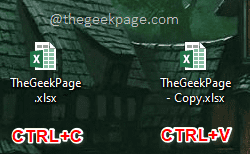
Korak 2: Kao sljedeće, kliknite na kopiju datoteke koju ste kreirali i pritisnite F2 ključ za preimenovati to.
Ako je ekstenzija datoteke .xlsx, uklonite x s kraja datoteke tako da ekstenzija postane .xls.
Ako je ekstenzija datoteke .xls, dodajte x na kraj naziva datoteke tako da ekstenzija postane .xlsx.
Udari Unesi ključ jednom gotov.
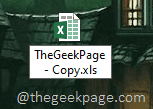
Korak 3: Kada se otvori prozor za potvrdu preimenovanja, kliknite na Da gumb za nastavak.
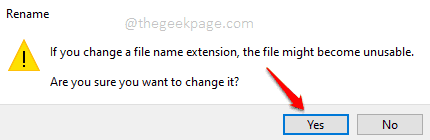
Pokušajte dvaput kliknuti na kopiju datoteke i otvoriti je da vidite je li vaš problem riješen.
Metoda 2: Promijenite postavke centra za povjerenje
Korak 1: Klikni na traži ikona na Traka zadataka.
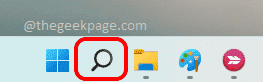
Korak 2: U prozoru za pretraživanje, pokrenuti Microsoft Excel tražeći ga.
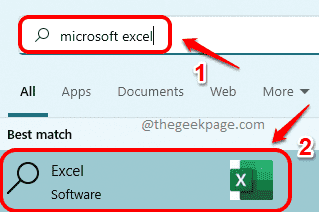
Korak 3: Nakon što se MS Excel pokrene, kliknite na DATOTEKA kartica na vrhu prozora.
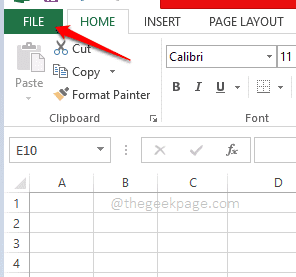
4. korak: Kao sljedeći, u lijevo okno prozora, kliknite na Mogućnosti.
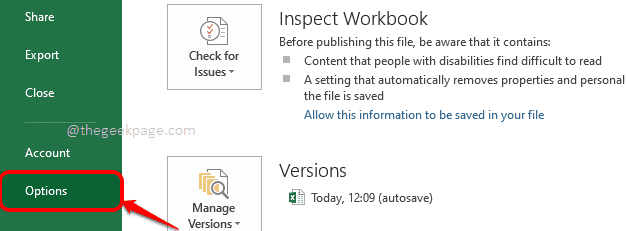
Korak 5: Ne mixcel opcije prozor bi se otvorio pred vama.
Na lijeva strana u prozoru, pronađite i kliknite karticu koja kaže Centar za povjerenje.
Na desna strana prozora, ispod odjeljka Microsoft Excel centar povjerenja, kliknite na gumb Postavke centra za povjerenje.
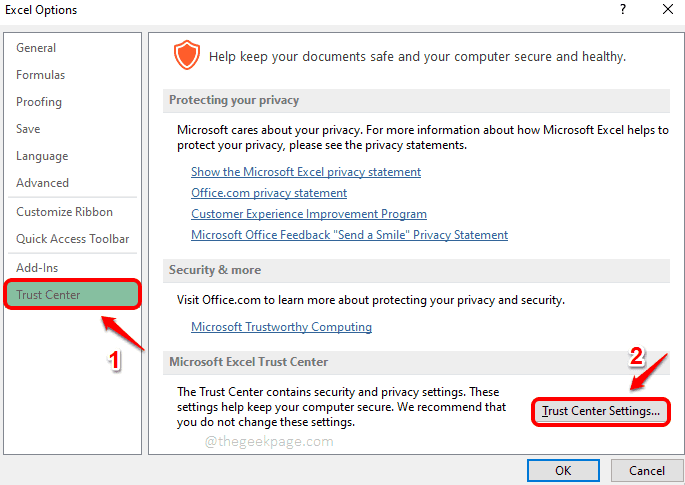
Korak 6: U prozoru koji slijedi kliknite na Zaštićeni pogled u lijevo okno.
Na desna strana, provjerite potvrdni okvir nije označen za sljedeće postavke.
- Omogućite zaštićeni prikaz za datoteke koje potječu s interneta.
- Omogućite zaštićeni prikaz za datoteke koje se nalaze na potencijalno nesigurnim lokacijama.
- Omogućite zaštićeni prikaz za Outlook privitke.
Kada završite, pritisnite u redu dugme dvaput vratiti se.
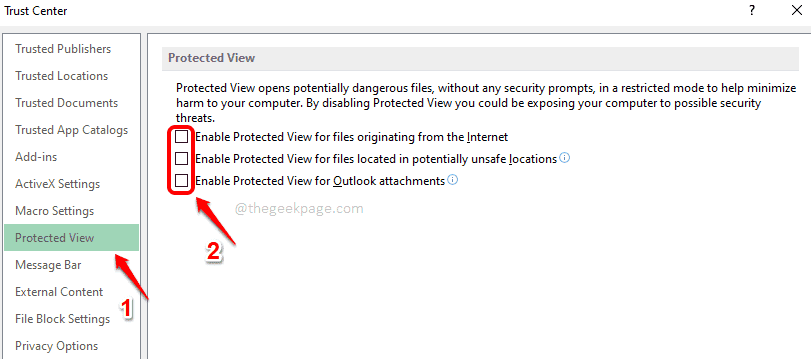
Korak 7: Sada kada ste na glavnoj stranici, kliknite na DATOTEKA tab još jednom.
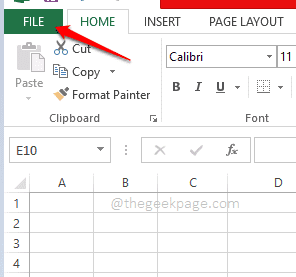
Korak 8: Na lijevo okno, kliknite na karticu Otvorena.
Na pravo okno, trebate locirati i kliknite na svoju Excel datoteku ispod Nedavne radne knjige odjeljak da ga otvorite.
Bilješka: Ako ne možete pronaći datoteku ispod Nedavna radna knjigas odjeljak, možete koristiti pretraživati gumb za pronalaženje datoteke.
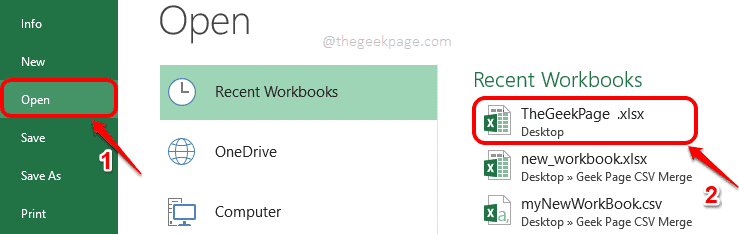
To je to. Vaš bi problem sada trebao biti riješen. Ako ne, pokušajte sa sljedećom metodom.
Metoda 3: Popravite i otvorite
Korak 1: Na programskoj traci kliknite na traži ikona.
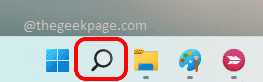
Korak 2: Traziti Microsoft Excel i lansirati to iz rezultata pretraživanja.
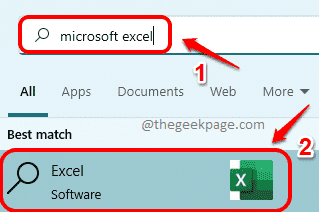
Korak 3: Kada se Excel pokrene otvorite, kliknite na DATOTEKA kartica na vrhu.
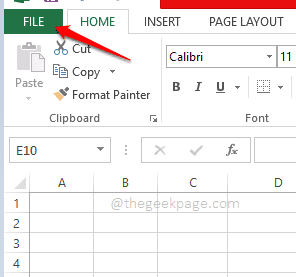
4. korak: Kao sljedeće, kliknite na Otvorena kartica u lijevoprozor okno, a zatim dalje Računalo u centar okno, i konačno na pretraživati gumb na pravostrana od prozora.
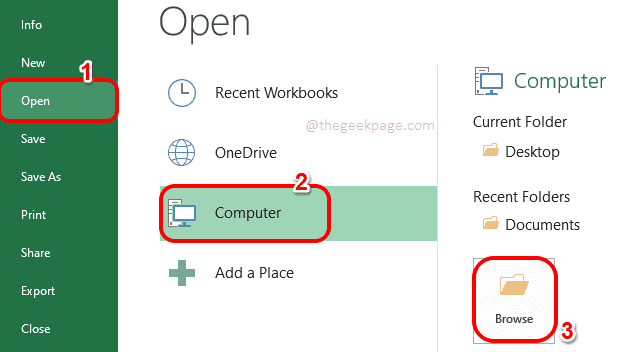
Korak 5: Navigirajte do mjesta gdje svoju datoteku je na, i klik na njemu da biste ga odabrali.
Kao sljedeće, kliknite na padajući izbornikpovezane sa Otvorena gumb na dnu i odaberite opciju Otvorite i popravite s padajućeg popisa.
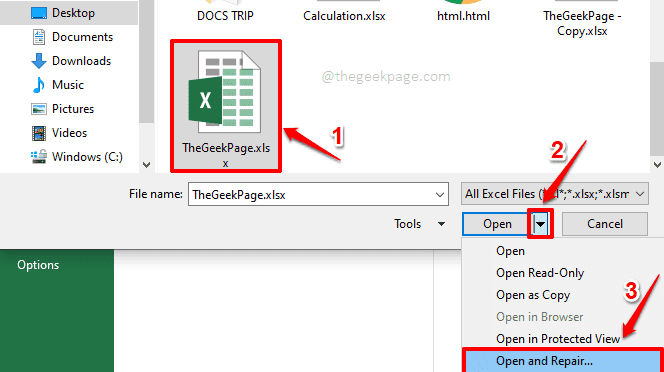
Korak 6: U sljedećem prozoru kliknite na Popravak dugme.

Korak 7: Excel bi sada izvršio sve moguće popravke i vaša će datoteka najvjerojatnije biti vraćena i može se vidjeti u pozadini.
Klikni na Zatvoriti nakon dovršetka postupka popravka.
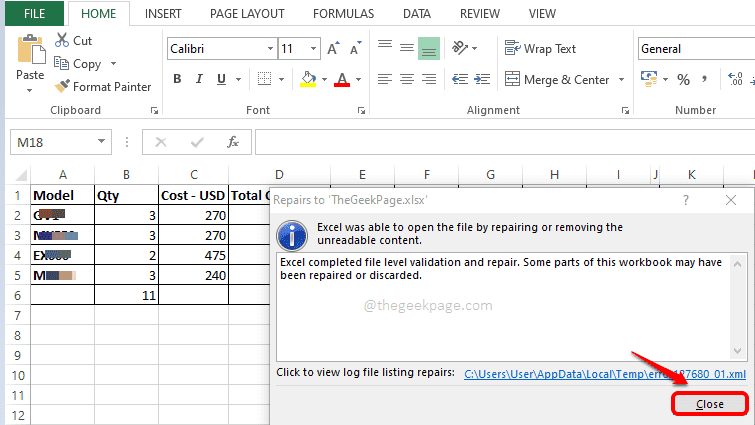
Metoda 4: iz postavki usluga komponenti
Korak 1: Klikni na traži ikona na programskoj traci.
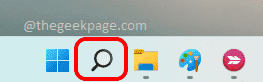
Korak 2: U traku za pretraživanje upišite usluge komponenti i kliknite na Usluge komponenti iz Najbolja utakmica.
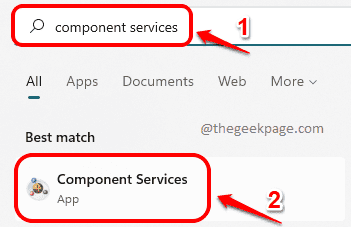
Korak 3: Kada se pokrene prozor Component Services, u lijevo okno prozora, kliknite na Usluge komponenti kao što je prikazano niže.
U desni prozor okno, dvaput kliknite na Računala ikona.
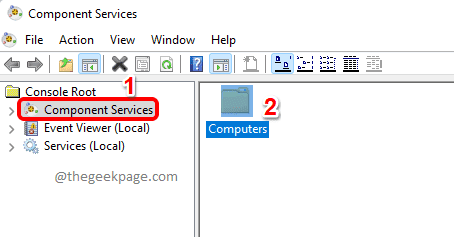
4. korak: Desni klik na Moja računala a zatim kliknite na Svojstva.
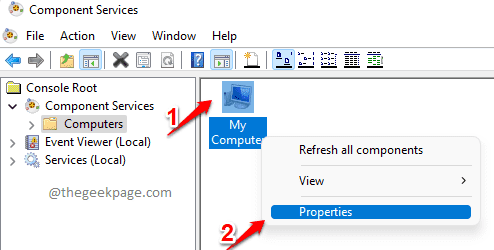
Korak 5: Kada Svojstva mog računala otvori, kliknite na Zadana svojstva tab. Nakon toga provjerite jesu li sljedeće ispravno postavljene.
- Provjeri potvrdni okvir odgovara Omogući distribuirani COM na ovom računalu
- Zadana provjera autentičnostiRazina biti postavljen na Spojiti.
- Zadana razina lažnog predstavljanja biti postavljen na Identitet.
Nakon što završite, pritisnite tipku Enter.
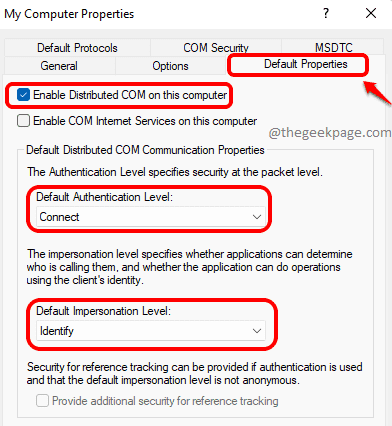
Korak 6: Kada se otvori sljedeći prozor koji traži potvrdu, kliknite na Da dugme.
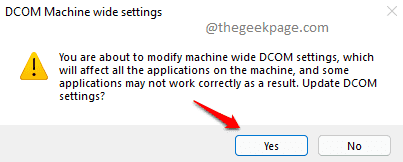
To je to. Pokušajte ponovno otvoriti datoteku. Ako problem još uvijek nije riješen, prijeđite na sljedeći korak.
Metoda 5: Promjena dopuštenja datoteke
Drugi razlog zašto biste se mogli suočiti s problemom mogao bi biti zbog dopuštenja datoteka. U ovoj ćemo metodi dati puni pristup datoteci kako bismo je pokušali otvoriti.
Korak 1:Desnom tipkom miša kliknite na Excel datoteku a zatim kliknite na opciju Prikaži više opcija.
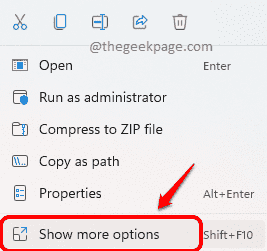
Korak 2: U prozoru više opcija koji se otvori, kliknite na Svojstva opcija.
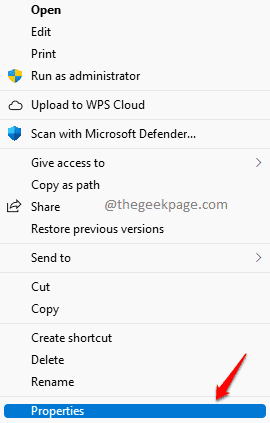
Korak 3: U prozoru svojstava datoteke kliknite na Sigurnost kartica prvo.
Kao sljedeće, kliknite na Uredi gumb protiv Za promjenu dopuštenja kliknite Uredi.
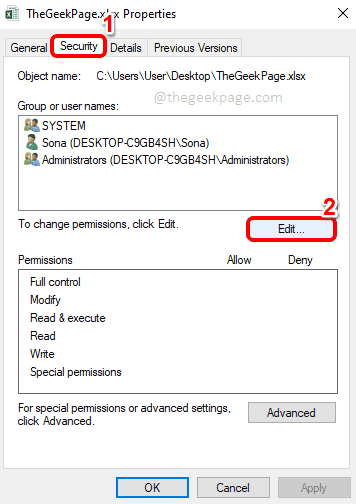
4. korak: U prozoru koji slijedi kliknite na Dodati dugme.
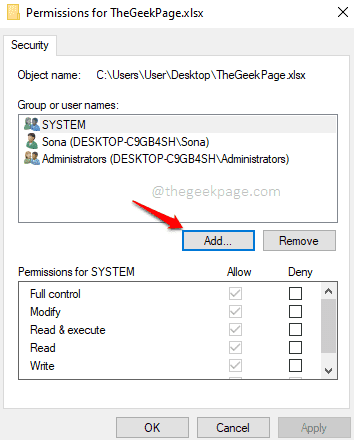
Korak 5: U Odaberite Korisnici ili Grupe prozor, ispod sekcije Unesite nazive objekata za odabir,tip u svaki, a zatim pritisnite gumb ČekImena.
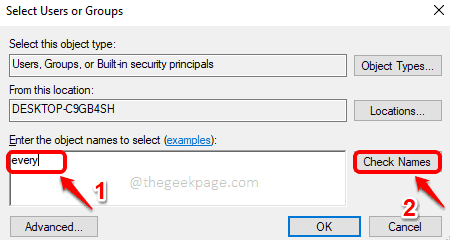
Korak 12: Izvođenje gornjeg koraka bi ispunilo Unesite nazive objekata za odabir s tekstom Svatko. Pogodi na u redu dugme.
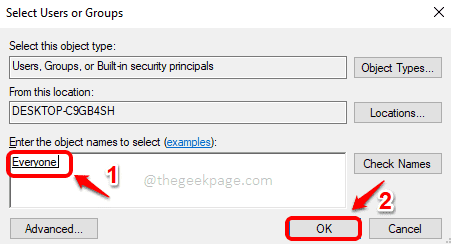
Korak 13: Sada, kliknite na Svatko iz Grupna ili korisnička imena. Ispod Dozvole za sve odjeljak, kliknite na potvrdni okvir za Potpuna kontrola.
Pogoditi Prijavite se i u redu gumbe nakon što završite.
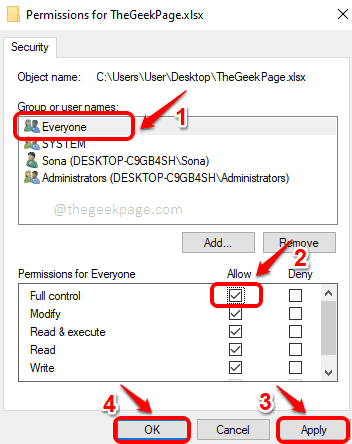
Pokušajte ponovno otvoriti datoteku nakon što završite.
To je to. Jedna od 5 metoda navedenih u ovom članku svakako bi trebala riješiti vaš problem. Ako još uvijek nije riješeno, javite nam u komentarima.


